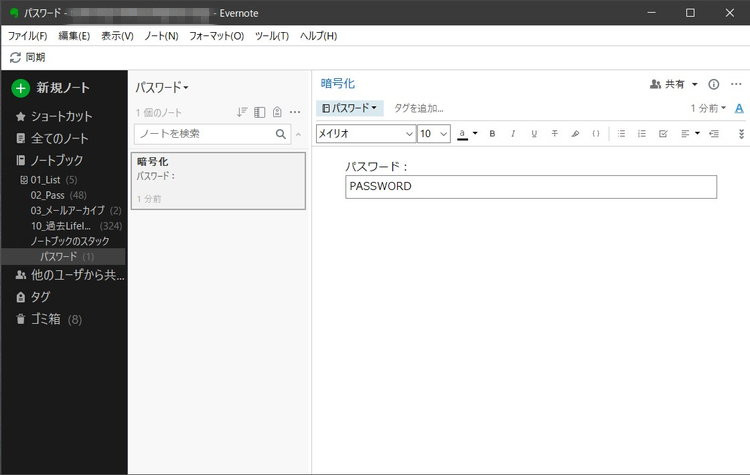パスワードの管理にEvernoteを使っています。
Evernoteにログインするためにはパスワードが必要ですし、またGoogle Authenticatorを使って2段階認証にしているので大丈夫だとは思うのですが念のためノートに書いているパスワードひとつひとつを暗号化してセキュリティを高めています。
Evernoteでノートに書いたテキストを暗号化する方法
暗号化したいテキストを選択して右クリックします。
プルダウンメニューの「選択したテキストを暗号化」をクリックします。
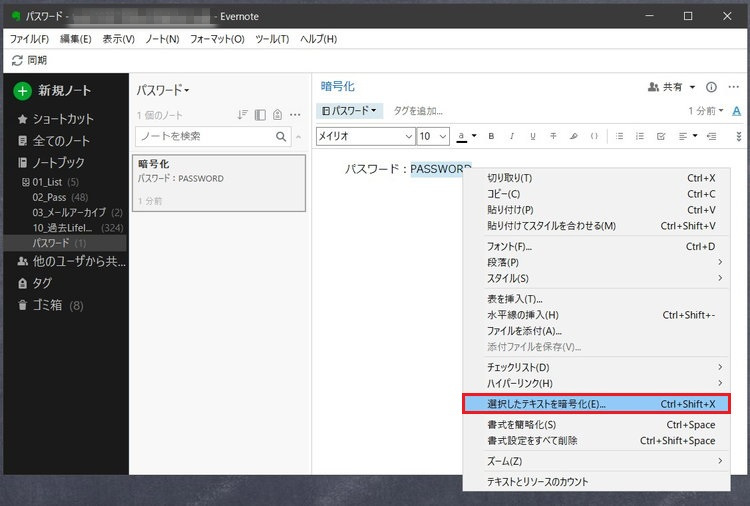
「ノートの暗号化」の画面が表示されるのでパスフレーズ(バスワード)など必要事項を入力して「OK」をクリックします。
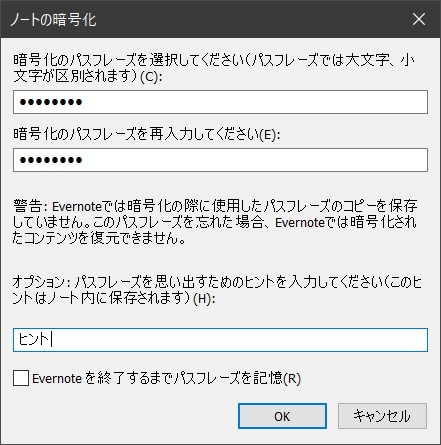
錠のマークが表示され暗号化できました。
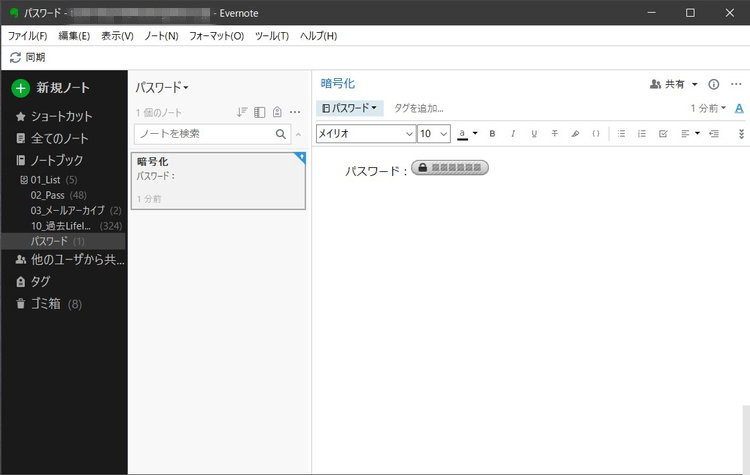
暗号化したテキストを表示する方法
錠のマークを左クリックするとメニューが表示されるので「暗号化したテキストを表示」をクリックします。

「ノートの暗号化を解除」の画面が表示されるので暗号化時に設定したパスフレーズ(パスワード)を入力して「OK」をクリックします。
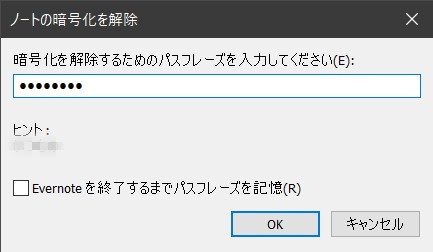
暗号化が解除されてテキストが表示されます。